GitHub Actions를 사용하여 사용자 지정 정책 배포
GitHub Actions는 연속 통합(CI) 및 지속적인 배포(CD) 워크플로를 GitHub 리포지토리에서 직접 만들 수 있도록 합니다. 이 문서에서는GitHub Actions를 사용하여 Azure Active Directory B2C(Azure AD B2C) 사용자 지정 정책의 배포를 자동화하는 방법을 설명합니다.
사용자 지정 정책 배포 프로세스를 자동화하려면 Azure AD B2C 사용자 지정 정책 배포를 위한 GitHub 작업을 사용합니다. 이 GitHub 작업은 Azure AD B2C 커뮤니티에서 개발했습니다.
이 작업을 수행하면 Microsoft Graph API를 사용하여 Azure AD B2C 사용자 지정 정책을 Azure AD B2C 테넌트에 배포합니다. 테넌트에 아직 정책이 없는 경우 만들어집니다. 그렇지 않으면 교체됩니다.
Important
Azure Pipelines를 사용하여 Azure AD B2C 사용자 지정 정책을 관리하기 위해 현재 Microsoft Graph API /beta 엔드포인트에서 사용할 수 있는 미리 보기 작업을 사용합니다. 프로덕션 애플리케이션에서는 이러한 API의 사용이 지원되지 않습니다. 자세한 내용은 Microsoft Graph REST API 베타 엔드포인트 참조를 참조하세요.
필수 조건
- Active Directory B2C에서 사용자 지정 정책을 사용하여 시작하기에 있는 단계를 완료합니다.
- GitHub 리포지토리를 아직 만들지 않은 경우 새롭게 하나를 만듭니다.
사용자 지정 정책 폴더 선택
GitHub 리포지토리는 모든 Azure AD B2C 정책 파일 및 기타 자산을 포함할 수 있습니다. 리포지토리의 루트 디렉터리에서 사용자 지정 정책을 포함하는 기존 폴더를 만들거나 선택합니다.
예를 들어 정책이라는 폴더를 선택합니다. Azure AD B2C 사용자 지정 정책 파일을 정책 폴더에 추가합니다. 이제 변경 내용을 커밋합니다.
변경 내용을 푸시하지 마세요. 이 작업은 배포 워크플로를 설정한 후에 수행합니다.
Microsoft Graph 애플리케이션 등록
GitHub 작업이 Microsoft Graph API와 상호 작용할 수 있도록 Azure AD B2C 테넌트에서 애플리케이션 등록을 만듭니다. 아직 등록하지 않은 경우 Microsoft Graph 애플리케이션을 등록합니다.
GitHub작업이 Microsoft Graph의 데이터에 액세스하도록 하려면, 등록된 애플리케이션에 관련 애플리케이션 사용 권한을 부여합니다. 앱 등록의 API 사용 권한 내에서 Microsoft Graph>정책>Policy.ReadWrite.TrustFramework 권한을 부여합니다.
GitHub 암호화 비밀 만들기
GitHub 비밀은 조직, 리포지토리 또는 리포지토리 환경에서 만든 암호화된 환경 변수입니다. 이 단계에서는 이전에 MS Graph 애플리케이션 등록 단계에서 등록한 애플리케이션에 대한 애플리케이션 비밀을 저장합니다.
Azure AD B2C 사용자 지정 정책을 배포하는 GitHub 작업은 비밀을 사용하여 Microsoft Graph API와 상호 작용에 사용되는 액세스 토큰을 가져옵니다. 자세한 정보는리포지토리의 암호화된 비밀 만들기를 참조하세요.
GitHub 비밀을 만들려면 다음 단계를 따르세요.
- GitHub에서 리포지토리의 기본 페이지로 이동합니다.
- 리포지토리 이름 아래에서 설정을 선택합니다.
- 왼쪽 세로 막대에서 비밀을 선택합니다.
- 새 리포지토리 비밀을 선택합니다.
- 이름에는 ClientSecret을 입력합니다.
- 값에는 이전에 만든 애플리케이션 비밀을 입력합니다.
- 비밀 추가를 선택합니다.
GitHub 워크플로 만들기
GitHub 워크플로는 사용자의 리포지토리에 추가하는 자동화된 프로세스입니다. 워크플로는 하나 이상의 작업으로 구성되며 이벤트에서 예약하거나 트리거할 수 있습니다. 이 단계에서는 사용자 지정 정책을 배포하는 워크플로를 만듭니다.
워크플로를 만들려면 다음 단계를 수행합니다.
GitHub에서 리포지토리의 기본 페이지로 이동합니다.
리포지토리 이름 아래에서 작업을 선택합니다.

이전에 워크플로를 구성하지 않은 경우 직접 워크플로 설정을 선택합니다. 그렇지 않은 경우, 새 연결을 선택합니다.
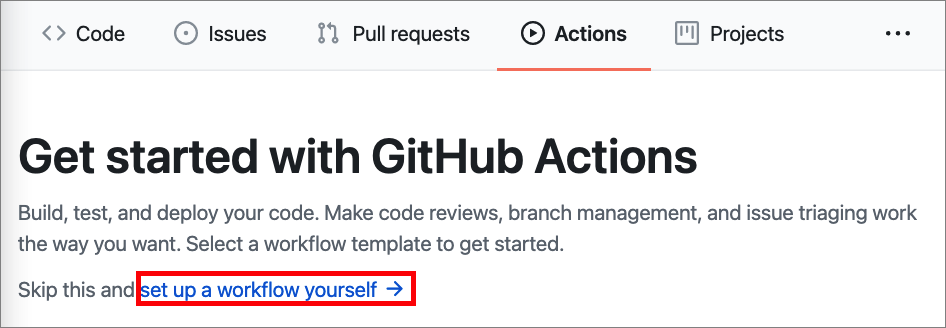
GitHub는
.github/workflows폴더에main.yml이라는 워크플로 파일을 만듭니다. 이 파일에는 Azure AD B2C 환경과 배포할 사용자 지정 정책을 포함하여 워크플로에 대한 정보가 포함되어 있습니다. GitHub 웹 편집기에서 다음 YAML 코드를 추가합니다.on: push env: clientId: 00000000-0000-0000-0000-000000000000 tenant: your-tenant.onmicrosoft.com jobs: build-and-deploy: runs-on: ubuntu-latest steps: - uses: actions/checkout@v2 - name: 'Upload TrustFrameworkBase Policy' uses: azure-ad-b2c/deploy-trustframework-policy@v3 with: folder: "./Policies" files: "TrustFrameworkBase.xml,TrustFrameworkLocalization.xml,TrustFrameworkExtensions.xml,SignUpOrSignin.xml" tenant: ${{ env.tenant }} clientId: ${{ env.clientId }} clientSecret: ${{ secrets.clientSecret }}YAML 파일의 다음 속성을 업데이트합니다.
섹션 속성 값 envclientIdMS Graph 애플리케이션 등록 단계에서 등록한 애플리케이션의 애플리케이션(클라이언트) ID envtenant사용자의 Azure AD B2C 테넌트 이름(예: contoso.onmicrosoft.com). withfolder사용자 지정 정책 파일이 저장 되는 폴더(예: ./Policies)withfiles배포할 정책 파일의 쉼표로 구분 된 목록(예: TrustFrameworkBase.xml,TrustFrameworkLocalization.xml,TrustFrameworkExtensions.xml,SignUpOrSignin.xml)Important
에이전트를 실행하고 정책 파일을 업로드하는 경우 올바른 순서로 업로드되었는지 확인합니다.
- TrustFrameworkBase.xml
- TrustFrameworkLocalization.xml
- TrustFrameworkExtensions.xml
- SignUpOrSignin.xml
- ProfileEdit.xml
- PasswordReset.xml
커밋 시작을 선택합니다.
커밋 메시지 필드 아래에서 현재 분기 또는 새 분기에 커밋을 추가할지 여부를 나타냅니다. 새로운 파일 커밋 또는 새 파일 제안을 선택하여 끌어오기 요청을 만듭니다.
워크플로 테스트
만든 워크플로를 테스트하려면 사용자 지정 정책의 변경 내용을 푸시합니다. 작업이 실행되기 시작하면, GitHub에서 실행의 진행률에 대한 시각화 그래프를 보고 각 단계의 작업을 볼 수 있습니다.
GitHub에서 리포지토리의 기본 페이지로 이동합니다.
리포지토리 이름 아래에서 작업을 선택합니다.
왼쪽 세로 막대에서 사용자가 만든 워크플로를 선택합니다.
워크플로 실행에서 보고자 하는 실행의 이름을 선택합니다.
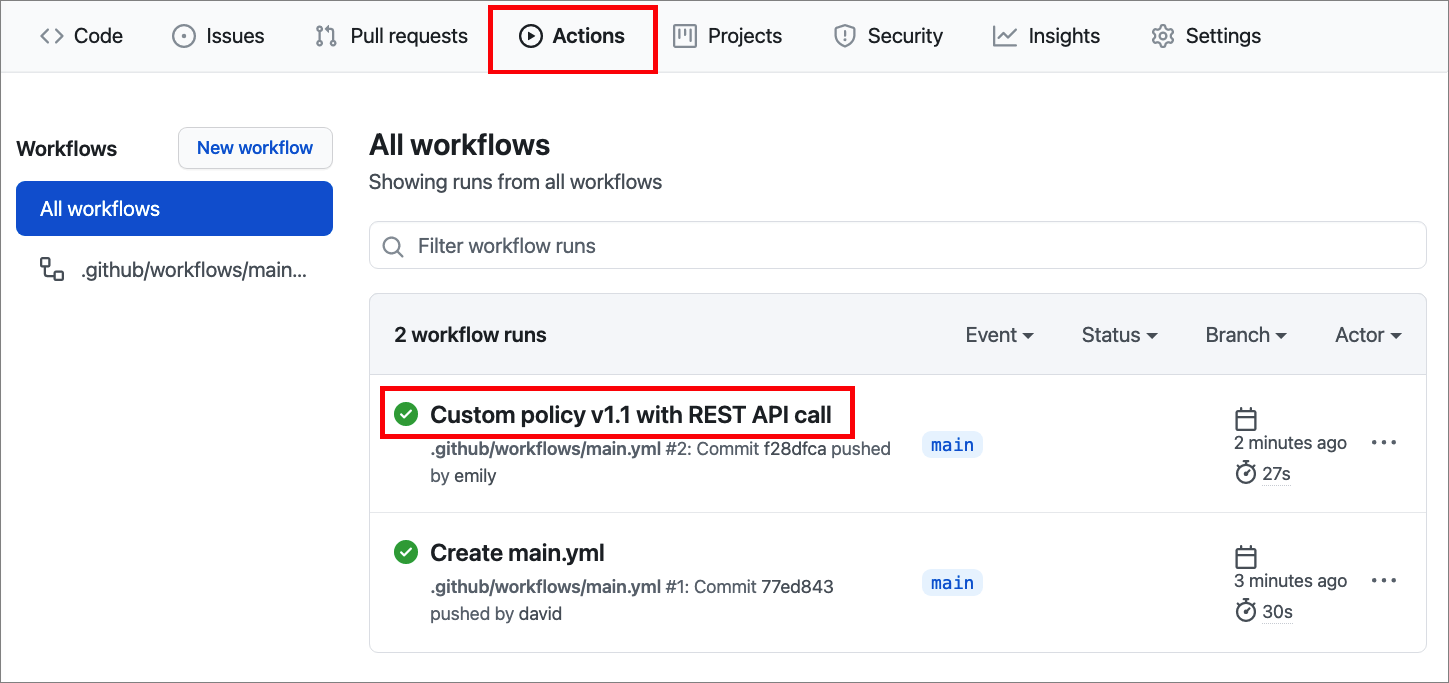
작업 또는 시각화 그래프에서 보고자 하는 작업을 선택합니다.
각 단계의 결과를 봅니다. 다음 스크린샷은 사용자 지정 정책 업로드 단계 로그를 보여줍니다.
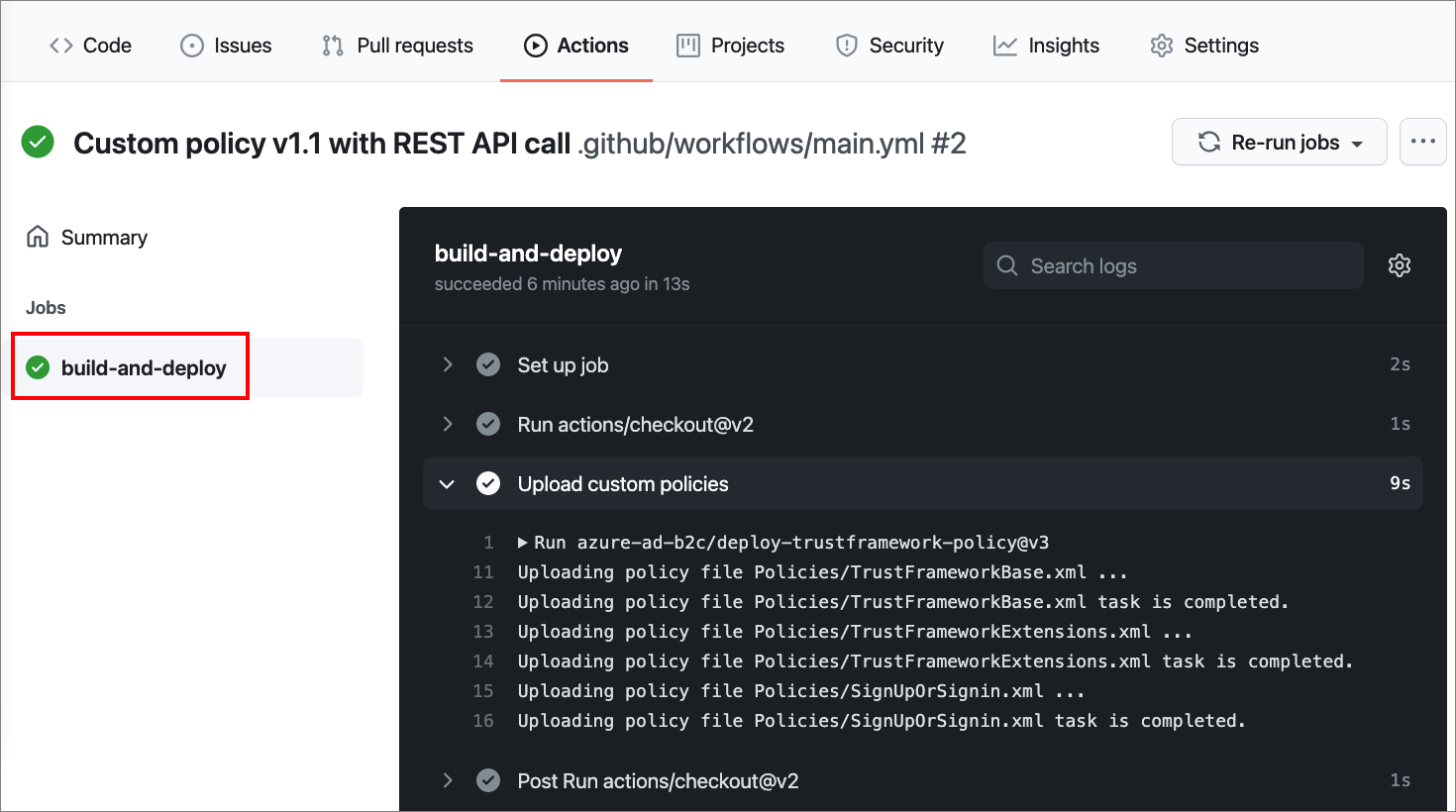
선택 사항: 워크플로 예약
사용자가 만든 워크플로는 푸시 이벤트에 의해 트리거됩니다. 원하는 경우 워크플로를 트리거하는 다른 이벤트(예: 끌어오기 요청)를 선택할 수 있습니다.
POSIX cron 구문을 사용하여 특정 UTC 시간에 워크플로를 실행하도록 예약할 수도 있습니다. 일정 이벤트를 사용하면 예약된 시간에 워크플로를 트리거할 수 있습니다. 자세한 정보는 예약된 이벤트를 참조하세요.
다음 예제에서는 매일 5:30 및 17:30 UTC에 워크플로를 트리거합니다.
on:
schedule:
# * is a special character in YAML so you have to quote this string
- cron: '30 5,17 * * *'
워크플로를 편집하려면 다음을 수행 합니다.
GitHub에서 리포지토리의 기본 페이지로 이동합니다.
리포지토리 이름 아래에서 작업을 선택합니다.
왼쪽 세로 막대에서 사용자가 만든 워크플로를 선택합니다.
워크플로 실행에서 보고자 하는 실행의 이름을 선택합니다.
메뉴에서 세 개의 점...을 선택한 다음 워크플로 파일 보기를 선택합니다.
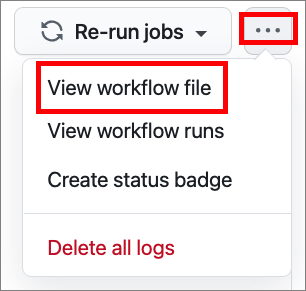
GitHub 웹 편집기에서 편집을 선택합니다.
위의 예제에 따라
on: push을 변경합니다.변경 내용을 커밋합니다
다음 단계
- 워크플로를 트리거하는 이벤트를 구성하는 방법 알아보기